安卓裝置很棒,但它們的小螢幕有時會有局限性。當你將裝置連線到投影機時,你可以與他人共享螢幕以進行商務或娛樂。以下是一些方法。
如果你沒有投影機,你也可以將Android連線到電視。不過,投影機是更好的選擇,因為它們通常投影的螢幕比電視大得多,是媒體播放或數據演示的理想選擇。
透過Chromecast無線連線
將安卓裝置連線到投影機的最簡單方法是使用谷歌Chromecast。為此,你的投影機必須支持HDMI連線。
一旦你將Chromecast插入HDMI埠,你就可以將你的Android裝置螢幕無線流式傳輸到它。然後,你的Chromecast將透過投影機顯示內容。
確保你已在Android裝置上禁用任何省電模式,因為這會降低品質。
如果你還沒有Google Home應用程式,請從Google Play商店下載並安裝。
開啟「Home」應用程式,然後點選右下角的「帳戶」索引標籤。
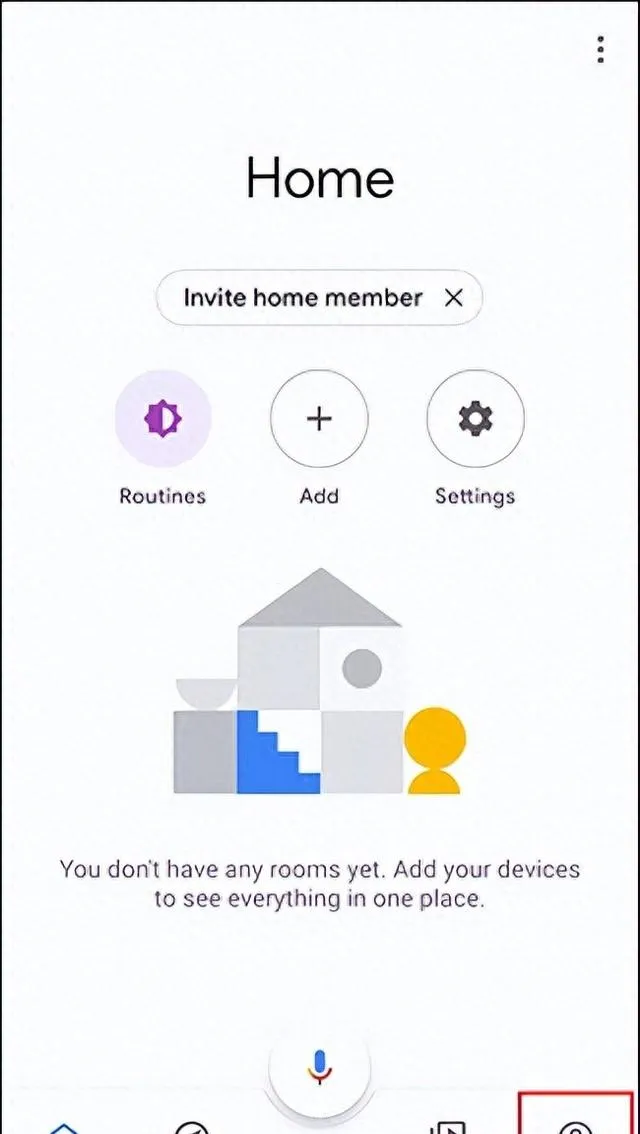
向下捲動並點選「映像裝置」。
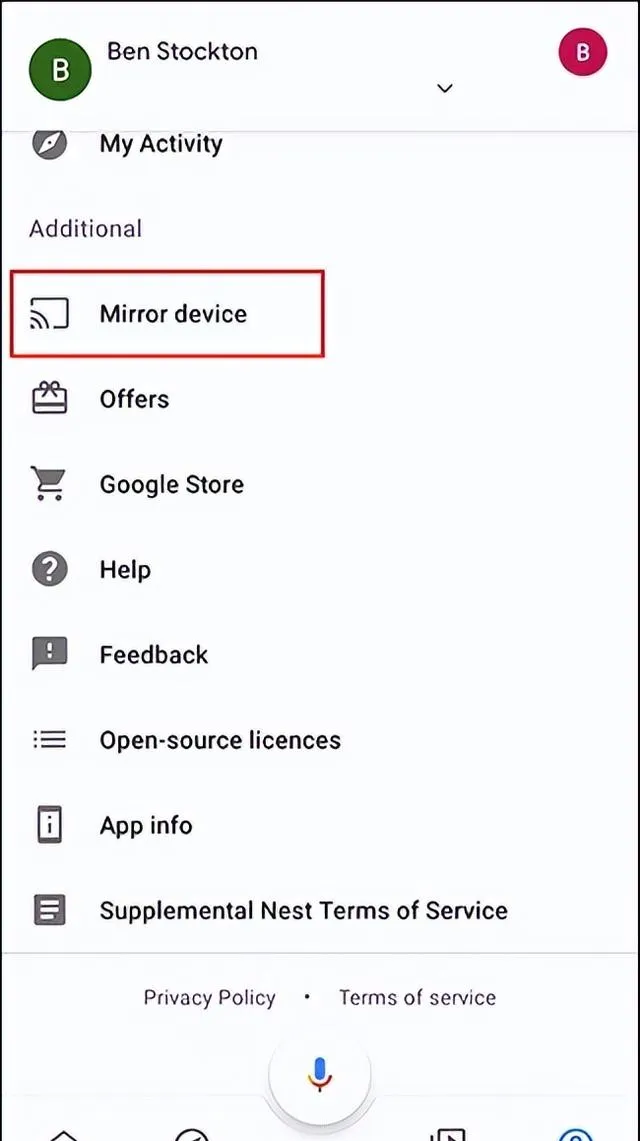
如果你看到一條警告,說你的裝置沒有最佳化播放,點選「確定」。這不會阻止你將螢幕投到Chromecast。

點選「投射螢幕/音訊」,然後選擇你的Chromecast連線到它。
連線後,你的螢幕應開始透過Chromecast流式傳輸到投影機。
有線連線
如果無線選項不合適,可以使用有線連線。所有安卓裝置都配有micro USB或USB-C選項。
使用正確的電纜,你可以將Android裝置連線到直接使用HDMI電纜的投影機。另一個支持的標準是MHL,它也透過HDMI埠連線。
USB-C到HDMI電纜
較新的安卓裝置,如最新的三星手機,使用USB-C充電。如果你有USB-C裝置,你可以使用USB-C到HDMI電纜將裝置直接連線到具有HDMI功能的投影機。
除了將USB-C裝置連線到投影機之外,你無需做任何其他事情,只需確保投影機設定為正確的HDMI輸入。
然而,請註意,USB-C到HDMI的一個缺點是電源不足。如果你使用其他有線方式,如MHL,你可以在連線時為裝置供電。
移動高畫質鏈路 (MHL)
移動高畫質鏈路(MHL)使用專門設計的HDMI電纜。與較新的USB-C方法不同,MHL電纜使用microUSB。如上所述,它還可以為你的裝置供電,同時提供數位視訊和音訊。
有些投影機支持HDMI,但你需要專門尋找投影機上帶有MHL標簽的HDMI埠。如果你看不到,它將不會為你的裝置供電。你的Android裝置也必須支持MHL。
要透過MHL連線,除了用合適的電纜將其連線到投影機外,你不必在Android裝置上做任何事情。在投影機上,將輸入切換到相應的MHL HDMI埠,即可看到投影的Android螢幕。
無線連線
Miracast和Wi-Fi Direct是將裝置連線到顯視器等其他裝置的無線標準。此前,安卓系統正式支持Miracast,但在安卓6棉花糖(Android 6 Marshmallow) 上放棄了它。不過,Miracast仍然可以與一些Android裝置配合使用,因為它基於Wi-Fi Direct,而Android仍然支持Wi-Fi Direct。
除非這兩款裝置都明確表示支持Wi-Fi Direct或Miracast,否則檢視它是否會連線的最佳方法是使用其中一種標準進行嘗試。
要開始,請在投影機上尋找「螢幕映像」、「裝置映像」或類似名稱的設定,然後切換到該模式。
使用Miracast進行連線的最佳方式是使用第三方應用程式(如Castto)進行連線。由於不再受官方支持,在現代安卓裝置上使用Miracast並不能保證有效。
如果是這種情況,請使用Chromecast、有線連線或嘗試使用Wi-Fi Direct。
Wi-Fi Direct
如果你想使用Wi-Fi Direct,你可以直接在Android中使用。這些步驟可能會略有不同,具體取決於你的Android版本和裝置。
你需要一個支持Wi-Fi Direct的投影機,並允許你使用此方法流式傳輸螢幕。
首先,在顯視器上向下滑動以存取通知欄,然後點選裝置圖示以存取Android「設定」選單。或者,你也可以從應用程式抽屜中存取「設定」選單。
如果你在三星裝置上,點選「連線」。在其他安卓裝置上,你可能需要點選「網路和互聯網」。
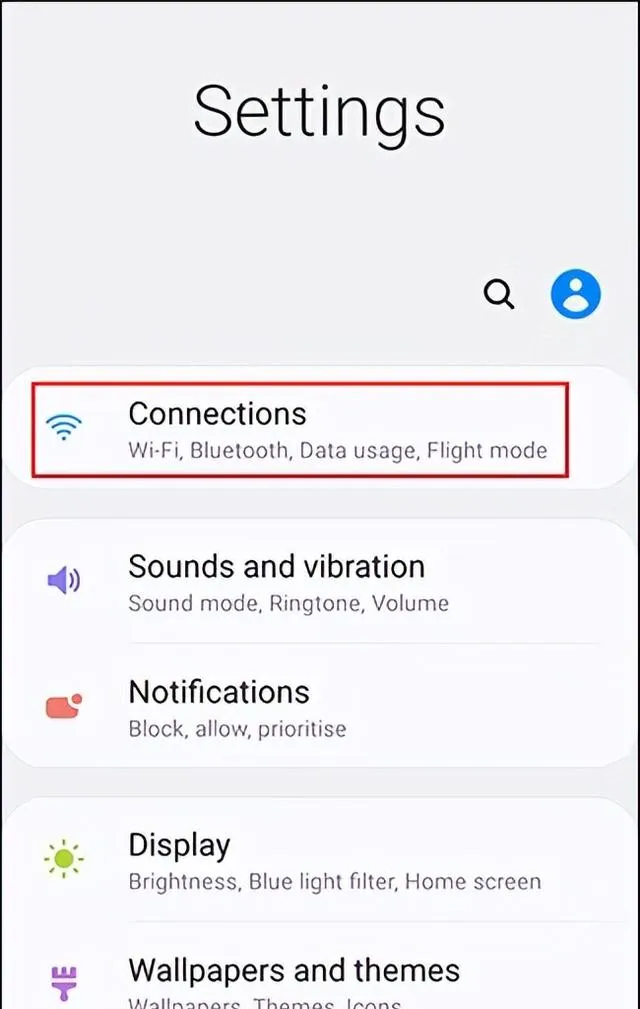
點選「Wi-Fi」進入Wi-Fi選單。
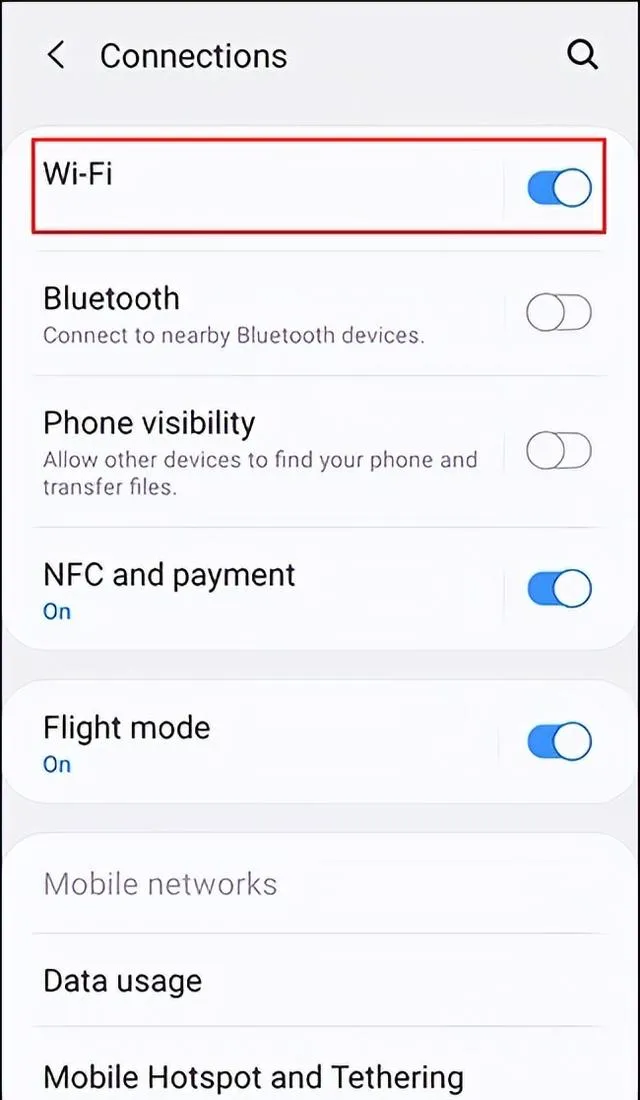
在Wi-Fi選單中,確保設定已開啟,然後點選「Wi-Fi Direct」。在其他Android裝置上,你可能必須先點選此選單中的「高級」或「Wi-Fi偏好設定」,然後點選」Wi-Fi Direct「才能存取該選單。
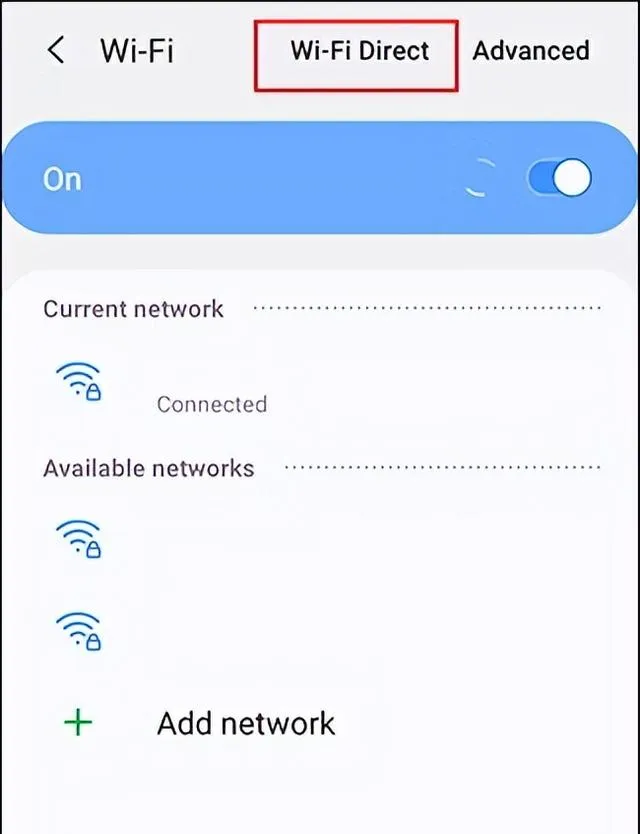
你的裝置將自動掃描可用的Wi-Fi Direct裝置。如果它找到了你的投影機,請點選連線選項,然後按照說明進行操作。
三星裝置上的Smart View
如果你擁有三星裝置,你可以使用Smart View無線連線到某些裝置。向下滑動通知欄,然後點選快速操作列表中的「Smart View 」。
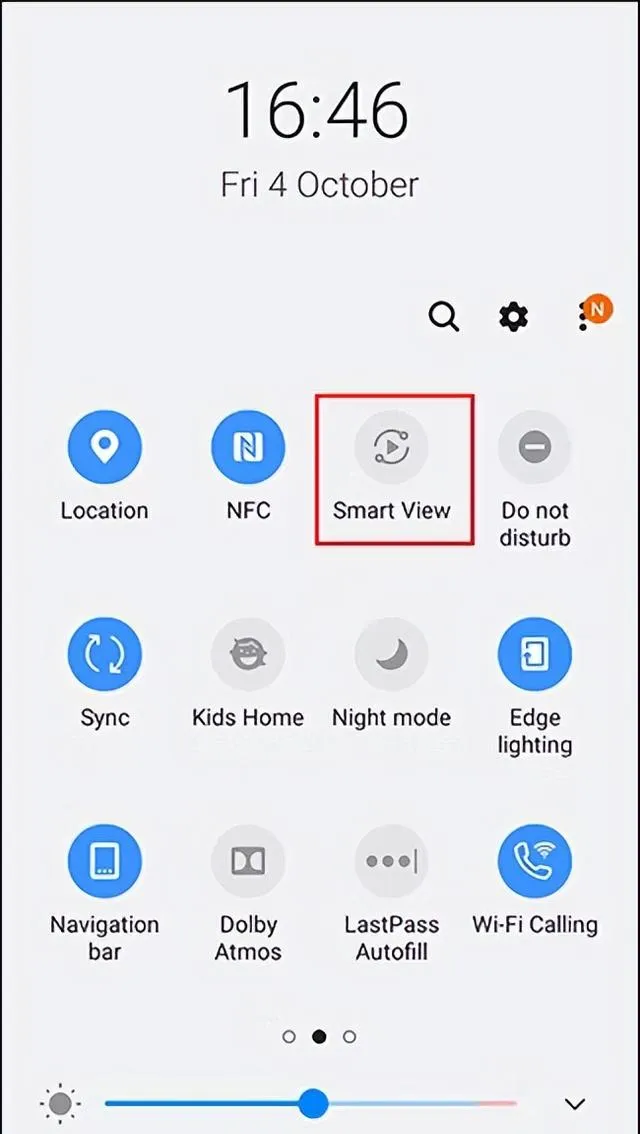
你的裝置將掃描附近的Chromecast或Miracast裝置。找到你的裝置,然後點選它進行連線。你的Samsung裝置應連線到你的投影機並開始流式傳輸。
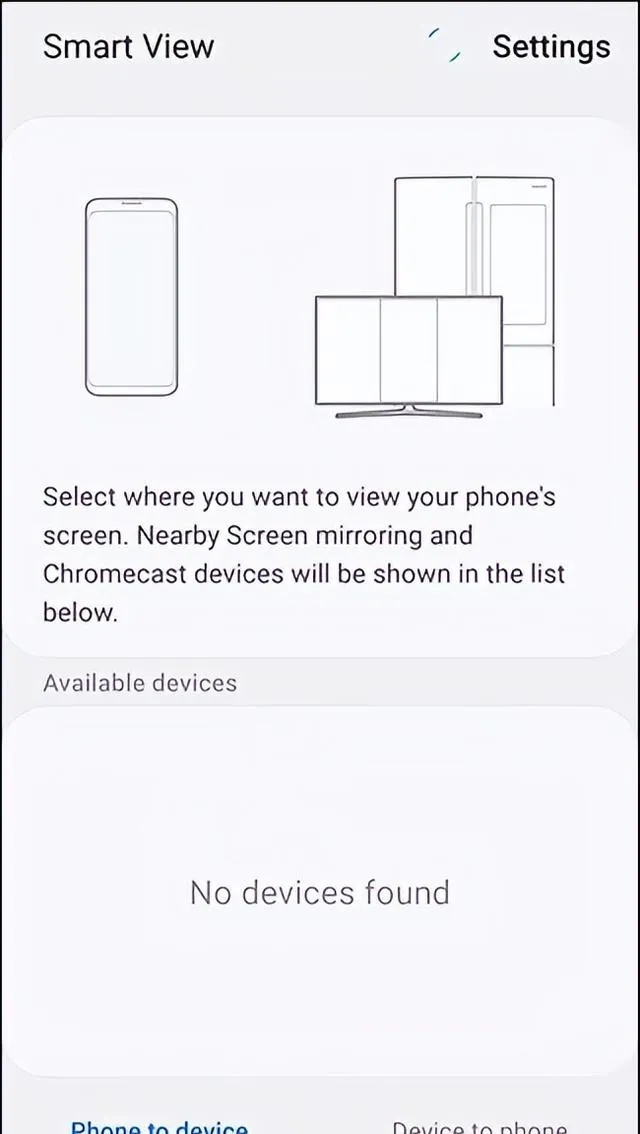
制造商應用程式
一些投影機制造商提供自己的Android應用程式,允許你透過Wi-Fi從裝置直接連線到投影機。
松下無線投影機、愛普生iProjection和Projector Quick Connection等應用程式都是你可以嘗試的應用程式範例,具體取決於投影機的制造商。
這些應用程式可能不允許你投影整個螢幕,但它們應該允許你將靜態影像或文件檔案投影到投影機。雖然這不是一種有用的串流媒體方法,但它可以在商業演示中派上用場。











